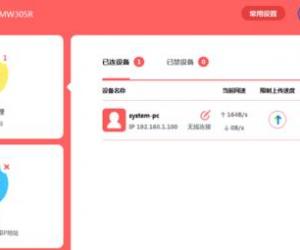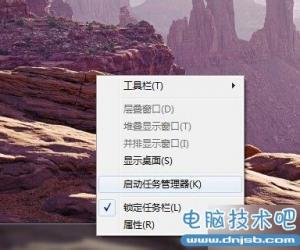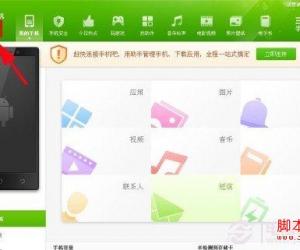IE浏览器弹出QQ输入法安全提示怎么办 IE浏览器弹出QQ输入法安全提示解决方法
发布时间:2017-07-06 15:16:54作者:知识屋
IE浏览器弹出QQ输入法安全提示怎么办 IE浏览器弹出QQ输入法安全提示解决方法 我们的生活中越来越离不开电脑,但在使用电脑的过程中总会遇到各种各样的问题。知识屋致力于给电脑小白朋友们介绍一些简单常用问题的解决方法,这次给大家介绍的是IE浏览器弹出QQ输入法安全提示解决方法。
1、安装了QQ拼音,只要一打开IE就会弹出这个安全提示,即使勾上不再对此程序显示警告也没用。
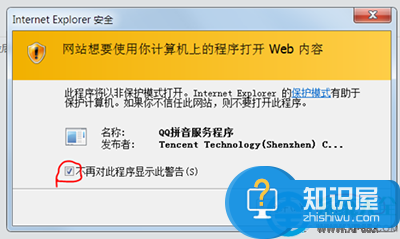
2、解决方法
右键点击右下角的时间,选择启动任务管理器。
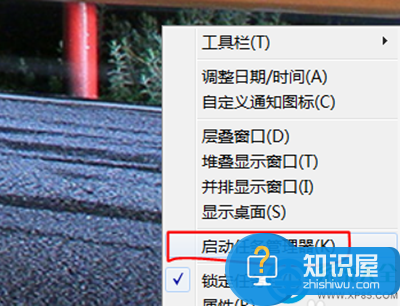
3、在任务管理器中切换到“进程”界面,在进程列表中找到“QQPYService.exe”进程。
4、右键点击QQPYService.exe,选择“打开文件位置”,
5、来到程序目录,找到QQPYService.exe文件,右键点击它,选择 删除。
6、等等!先别急着点击删除文件对话框中的“是”。
回到进程列表中,右击QQPYService.exe,选择“结束进程树”,进程结束树后再点击删除文件对话框中的“是”。
(如果提示文件使用中无法删除,可能是因为进程自动重启了,再次结束它,然后马上删除那个文件)
7、QQPYService.exe被删除后,打开IE浏览器就不会再弹出这个安全提示了。
以上就是为您介绍的IE浏览器弹出QQ输入法安全提示解决方法,有兴趣的朋友可以试试以上方法,这些方法简单容易上手,希望对解决大家的问题有一定的帮助。
知识阅读
软件推荐
更多 >-
1
 一寸照片的尺寸是多少像素?一寸照片规格排版教程
一寸照片的尺寸是多少像素?一寸照片规格排版教程2016-05-30
-
2
新浪秒拍视频怎么下载?秒拍视频下载的方法教程
-
3
监控怎么安装?网络监控摄像头安装图文教程
-
4
电脑待机时间怎么设置 电脑没多久就进入待机状态
-
5
农行网银K宝密码忘了怎么办?农行网银K宝密码忘了的解决方法
-
6
手机淘宝怎么修改评价 手机淘宝修改评价方法
-
7
支付宝钱包、微信和手机QQ红包怎么用?为手机充话费、淘宝购物、买电影票
-
8
不认识的字怎么查,教你怎样查不认识的字
-
9
如何用QQ音乐下载歌到内存卡里面
-
10
2015年度哪款浏览器好用? 2015年上半年浏览器评测排行榜!